Excel: как преобразовать футы и дюймы в десятичные числа
Вы можете использовать следующую формулу для преобразования футов и дюймов в десятичные числа в Excel:
=TEXTBEFORE( A2 ,"'")+TEXTBEFORE(TEXTAFTER( A2 ,"'"),"""")/12
Это преобразует футы и дюймы в ячейке A2 в десятичное число.
Например, если ячейка A2 содержит 6’5″ , эта формула преобразует его в 6,4167 .
Следующий пример показывает, как использовать эту формулу на практике.
Пример. Преобразование футов и дюймов в десятичные числа в Excel
Допустим, у нас есть следующий набор данных в Excel, показывающий рост различных спортсменов:
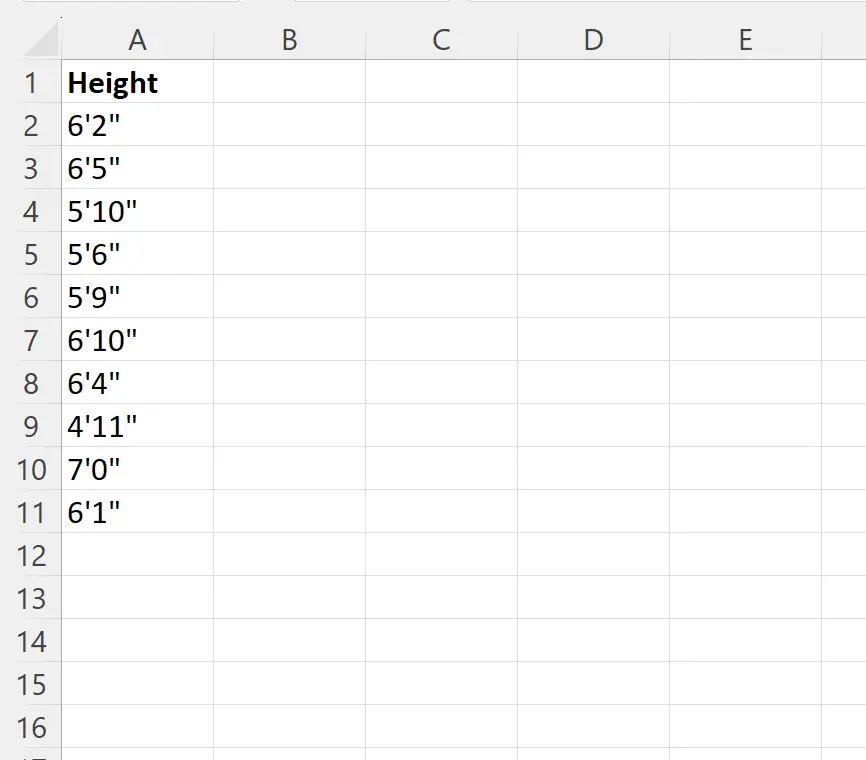
Чтобы преобразовать каждую высоту из футов и дюймов в десятичное значение, мы можем ввести следующую формулу в ячейку B2 :
=TEXTBEFORE( A2 ,"'")+TEXTBEFORE(TEXTAFTER( A2 ,"'"),"""")/12
Затем мы можем перетащить и заполнить эту формулу в каждую оставшуюся ячейку столбца B:
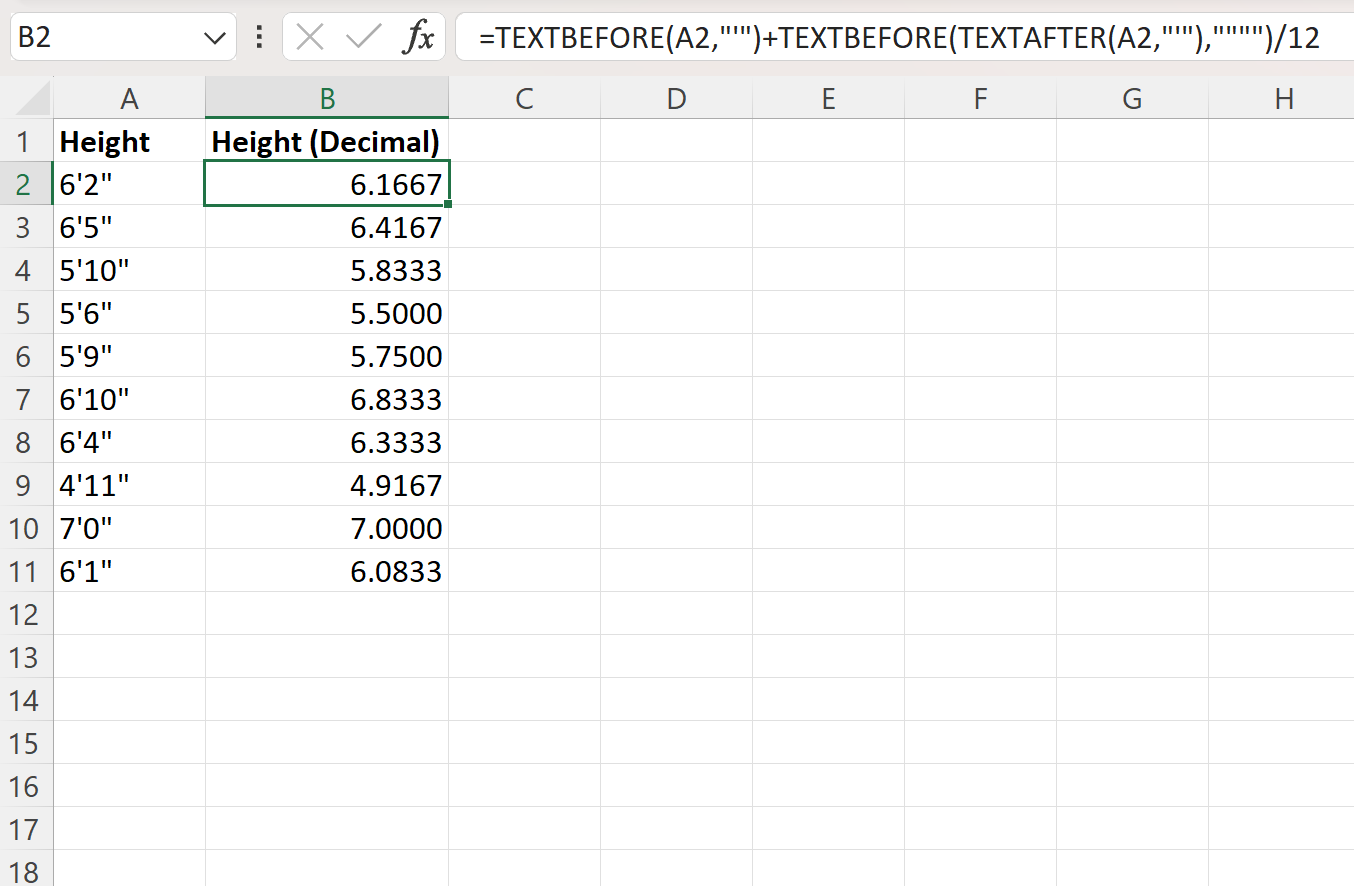
В столбце B теперь отображаются футы и дюймы из столбца A в десятичной форме.
Например:
- 6 футов и 2 дюйма равны 6,1667 фута.
- 6 футов и 5 дюймов равны 6,4167 фута.
- 5 футов и 10 дюймов равны 5,8333 фута.
И так далее.
Как работает эта формула?
Помните формулу, которую мы использовали для перевода футов и дюймов в десятичные числа:
=TEXTBEFORE( A2 ,"'")+TEXTBEFORE(TEXTAFTER( A2 ,"'"),"""")/12
Вот как работает эта формула:
Сначала мы используем TEXTBEFORE(A2, «’») , чтобы извлечь текст перед первой одинарной кавычкой в ячейке A2.
Это извлекает значение 6 .
Затем мы используем TEXTBEFORE(TEXTAFTER(A2»,’»)»,»»»)/12, чтобы извлечь текст между одинарной и двойной кавычкой и разделить его на 12.
Это дает 2/12 = 0,1667 .
Наконец, мы используем знак плюса ( + ), чтобы сложить эти два значения.
Это дает 6 + 0,1667 = 6,1667 .
Дополнительные ресурсы
В следующих руководствах объясняется, как выполнять другие распространенные операции в Excel:
Excel: как преобразовать продолжительность в минуты
Excel: как преобразовать процент в соотношение
Excel: как преобразовать временную метку UNIX в дату